
Domyślnie Google Chrome nie uruchamia się rozszerzeń Tryb inkognito ponieważ mogliby potencjalnie kompromisyjnie twoją prywatność. Ale jeśli chcesz dać pozwolenie na rozszerzenie do pracy w trybie przeglądania prywatnego, łatwo to zrobić. Oto jak.
Najpierw otwórz "Chrom". Kliknij ikonę "Rozszerzenia" na pasku narzędzi, który wygląda jak kawałek układanki. Po pojawieniu się menu wybierz "Zarządzaj rozszerzeniami".
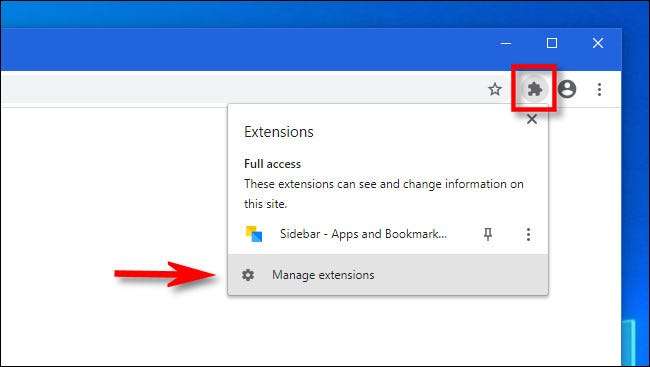
Jeśli nie widzisz przycisk układanki na pasku menu, kliknij przycisk Pionowe wyłupy (trzy pionowe kropki) i wybierz Więcej Narzędzia & GT; Rozszerzenia z menu.
Gdy pojawi się karta rozszerzeń, zlokalizuj nazwę rozszerzenia, który chcesz włączyć w trybie incognito i kliknij przycisk "Szczegóły" obok niego.
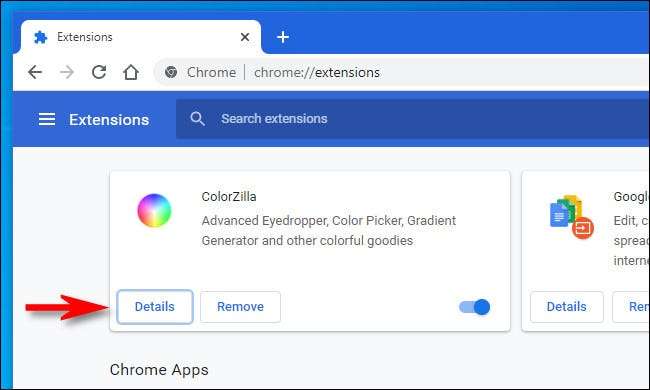
Na stronie Szczegóły Rozszerzenia przewiń w dół i znajdź opcję "Zezwalaj na incognito". Kliknij przełącznik obok go, aby go włączyć.
Ostrzeżenie: Rozszerzenia Włączanie w trybie incognito mogą rejestrować historię przeglądania lub inne informacje prywatne i potencjalnie mogłoby udostępniać te dane z osobą trzecią. Będą pracować tak, jakby w trybie przeglądania standardowego przeglądania. Upewnij się, że absolutnie ufasz rozszerzeniu przed podaniem dostępu do prywatnego przeglądania.
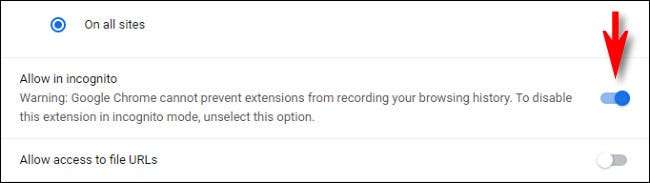
Jeśli musisz zrobić to samo z dowolnymi innymi rozszerzeniami, kliknij przycisk Wstecz, a następnie odwiedź stronę "Szczegóły" każdego rozszerzenia. Włącz "pozwolić w incognito" dla każdego rozszerzenia, którego chcesz użyć w trybie incognito.
Kiedy skończysz, zamknij zakładkę "Rozszerzenia", a ustawienie zacznie natychmiastowe. Będziesz mógł użyć rozszerzeń włączonych w trybie incognito, a nadal będą aktywne w trybie przeglądania nie-prywatnego. Szczęśliwe przeglądanie!
ZWIĄZANE Z: Jak włączyć prywatne przeglądanie dowolnej przeglądarki internetowej







